Hvordan bruke Avery 5160 etiketter på Excel
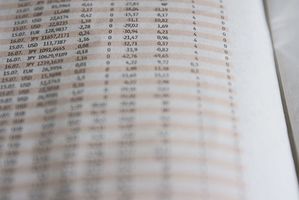
Excel er et regnearkprogram produsert av Microsoft som en del av sin Microsoft Office-programvare pakken. Man kan faktisk ikke bruke Excel til å skrive ut etiketter. Imidlertid kan man bruke Excel til å administrere adresser eller andre data, og deretter flette disse dataene med Word, som kan skrive ut etiketter basert på en mal. Fletting bare innebærer å ta informasjonen i Excel regneark og importere den til etikettmalen lagt ut i Word.
Bruksanvisning
Sett opp Excel-dokument
1 Åpne et nytt dokument i Excel.
2 Tittel hver kolonne med datatypen du vil bruke i etikettene. For eksempel, hvis du planlegger å skrive ut adresseetiketter, den første kolonnen ville være med tittelen "navn", den andre kolonnen ville være med tittelen "adresse", og så videre.
3 Skriv inn dataene i de riktige kolonnene i regnearket.
4 Lagre og lukk Excel-dokument.
Utskriftsfletting med Word
5 Åpne et nytt dokument i Word.
6 Åpne "Verktøy" -menyen. Klikk "Brev og masseutsendelser" og deretter "Mail Merge Wizard."
7 Under Document Type i dialogboksen, velg "Etiketter".
8 Velg "Merk Options" for å åpne Merk dialogboksen Alternativer. Velg "Avery Standard" fra label produkter rullegardinmenyen. Deretter velger du "5160 - Address" i produktnummeret menyboksen.
9 Velg "Bruk en eksisterende liste" under Velg mottakere. Klikk "Bla gjennom" og deretter navigere til Excel-filen og klikk "Åpne".
10 Velg ditt bord i "Select Table" dialogboksen. Sjekk "Første rad med data inneholder kolonneoverskrifter" og deretter "OK".
11 Velg kolonnetitler fra Excel-filen som samsvarer med ordet identifikatorer i dialogboksen Mottakere for utskriftsfletting boksen. Etikettene i Word vil bruke identifikatorer som "navn" eller "adresse".
12 Velg "Neste: Fullfør flettingen." Lagre Word-filen.
Skriv ut etiketter
1. 3 Slå på skriveren.
14 Legg et ark med Avery 5160 etiketter i skriveren. Eksakte metoder for å gjøre dette vil variere etter skrivermodell og stil.
15 I Word, åpne "File" -menyen. Klikk på "Skriv ut".
16 Under "Skriver" i dialogboksen Skriv ut, velger du navnet på skriveren fra Name rullegardinmenyen.
17 Klikk på "OK".
